Siirrä tilitietosi HubSpotin EU:n datakeskukseen
Päivitetty viimeksi: marraskuuta 12, 2024
Saatavilla minkä tahansa seuraavan Tilauksen kanssa, paitsi jos toisin mainitaan:
|
|
|
|
|
|
|
|
|
|
| Vanhentunut Marketing Hub Basic-versio |
Jos olet asiakas, jolla on maksullinen HubSpot-tilaus ja jonka tiedot on isännöity HubSpotin tietokeskuksessa Yhdysvalloissa (US), voit siirtää tietosi HubSpotin Euroopan unionissa (EU) sijaitsevaan tietokeskukseen.
Kun olet tarkistanut tietojen siirto vaatimukset, logistiikan ja vaikutukset, voit aloittaa siirron EU:n tietokeskukseen HubSpot-tililtäsi.
Kun tietojen siirto on valmis, sinun on tehtävä muutamia toimenpiteitä tilisi asetusten ja työkalujen nollaamiseksi.
Tutustu vastauksiin joihinkin siirtymistä koskeviin usein kysyttyihin kysymyksiin.
Vaatimukset ja logistiikka
Huomioi seuraavat vaatimukset, ennen kuin aloitat tietojen siirto EU:n datakeskukseen:
- Sinun on oltava pääjärjestelmänvalvoja, jotta voit aloittaa, siirtää tai peruuttaa siirtymisen.
- Tietojen siirtäminen voi kestää jopa 36 tuntia. HubSpot-tilisi ei ole tuona aikana kaikkien käyttäjien käytettävissä.
- Tietojen siirrot on ajoitettava vapaalle päivälle vähintään viikkoa etukäteen.
- Siirto voidaan peruuttaa enintään 36 tuntia ennen sen alkamista.
- Tällä hetkellä voit siirtää tietoja vain HubSpotin Yhdysvaltain datakeskuksesta EU:n datakeskukseen, et päinvastoin.
- Jos olet rekisteröitynyt HubSpot-maksuihin, voit siirtää EU:n datakeskukseen vain, jos sinulla ei ole tapahtumia tai testitapahtumia. Jos siirryt, HubSpot-maksut poistetaan tililtä, sillä ne ovat vain Yhdysvalloissa asuvien asiakkaiden käytettävissä. Jos haluat kerätä maksuja migraation jälkeen, voit sen sijaan ottaa käyttöön Stripe-maksunkäsittely(jotkin sijainnit eivät ole mukana). Ota yhteyttä HubSpotin maksuriskitiimiin (paymentsunderwriting@hubspot.com) maksutoiminnon poistamiseksi käytöstä, jos haluat aloittaa tietojen siirto EU:n datakeskukseen.
- Hiekkalaatikoita ei siirretä, ja menetät kaiken hiekkalaatikko tehdyn työn siirron jälkeen. Voit luoda uuden hiekkalaatikko migraation päätyttyä.
Jos käytät kertakirjautumista (SSO)( vainEnterprise ), sinut ohjataan siirtymisen jälkeen automaattisesti uuteen datakeskuksen sijaintiin, eikä muita toimenpiteitä tarvita.
Rajoitukset
Et voi siirtyä EU:n datakeskukseen, jos arkaluonteiset tiedot -asetus on käytössäsi.
Et voi myöskään siirtyä EU:n datakeskukseen, jos:
- Siirtymispäiväsi on kolmen päivän sisällä tilisi laskutuspäivästä.
- Siirtymispäiväsi on kaksi päivää ennen perjantaita, joka on 28-35 päivää tilisi laskutuspäivästä.
Vaikutus HubSpot-työkaluihin
Kaikki HubSpot-tilisi tiedot, mukaan lukien historiatiedot, siirretään EU:n datakeskukseen. Huomioi vaikutukset seuraaviin työkaluihin, erityisesti vaikutukset seisokkiaikana, jotka vaativat lisätoimia päivämäärän siirtämisen jälkeen:
| Työkalu |
Vaikutus työkaluun |
| Tilin ja kohteen tunnukset |
HubSpot-tilisi ja objektitietueesi tunnukset pysyvät samoina, kun siirto on valmis. |
| Mainokset |
Kaikki mainokset, joiden on tarkoitus tulla näkyviin tietojen siirto aikana, tulevat näkyviin suunniteltuna ajankohtana. Kaikki tiedot, jotka tulevat HubSpotiin yhdistetystä mainostilistä (Facebook, LinkedIn, Google) siirtymisen aikana, käsitellään, kun tietojen siirto on valmis. |
| API-kutsut |
Kaikki integraatioiden HubSpot-tilillesi tekemät API-kutsut epäonnistuvat siirron aikana. Jos puhelu tehdään migraation aikana, HubSpot palauttaa tilakoodin 477. tietojen siirto jälkeen API-kutsuja voidaan yrittää uudelleen tai olla yrittämättä uudelleen riippuen sovelluksesta tai integraatiosta, josta API-kutsu on peräisin. HubSpotilla ei ole näkyvyyttä siihen, yritetäänkö API-kutsu uudelleen. |
| Kutsu |
Lähtevät puhelut : Suoraan HubSpot-tililtä aloitetut lähtevät puhelut katoavat, kun siirtyminen alkaa. HubSpotista aloitettuja, mutta puhelimen kautta soitettuja lähteviä puheluita ei pudoteta. Inbound puhelut: saapuvat puhelut eivät yhdisty siirron aikana. HubSpot soittaa vakioviestin, joka soitetaan aina, kun sinua ei tavoiteta. Kaikki olemassa olevat puhelutiedot ja tallenteet siirretään uuteen HubSpotin datahosting-sijaintiin. Kaikki tulevat puhelutiedot ja -toiminnot tapahtuvat uudessa datahosting-sijainnissa. Huomaa: Twilio säilyttää HubSpot-asiakkaiden puhelinnumerot Yhdysvaltain palvelimillaan. |
| Chatbotit |
Chatbotit eivät ole käytettävissä ja piilotettu verkkosivuston kävijöiltä tunti ennen tietojen siirto. Chatbotit ovat käytettävissä uusia viestejä varten, kun siirto on valmis. Jos asiakas on aloittanut keskustelun chatbot kanssa ennen migraation alkamista, hän voi lopettaa sen, mutta jos chat kirjoittaa tietoja HubSpotiin, se epäonnistuu. |
| Asiakasportaali |
Asiakkaasi voivat luoda uusia lippuja ja tarkastella olemassa olevia lippuja. He eivät voi vastata tai lähettää uusia viestejä. Jos he yrittävät vastata olemassa olevaan viestiin, he näkevät seuraavan virheilmoituksen: Järjestelmän suunnitellun ylläpidon aikana ei voida lähettää viestiä. Tarkista myöhemmin. |
| Mukautetut ja kolmannen osapuolen integraatiot |
Siirtymisen aikana mukautetut ja kolmannen osapuolen integraatiot eivät synkronoidu HubSpot-tilisi kanssa. tietojen siirto jälkeen API-kutsuja voidaan yrittää tai olla yrittämättä uudelleen riippuen sovelluksesta tai integraatiosta, josta API-kutsu on peräisin. HubSpotilla ei ole näkyvyyttä siihen, yritetäänkö API-kutsu uudelleen. |
| CRM-tuonnit |
Tuonnit eivät ole käytettävissä 24 tuntia ennen suunniteltua siirtopäivääsi. |
| Tietojen synkronointi |
Kaikki synkronointitoiminnot keskeytetään siirtymisen ajaksi. Siirtämisen jälkeen kaikki synkronointitoiminnot jatkuvat normaalisti. |
| Asiakirjat |
Siirtymisen aikana asiakirjat eivät näy kenellekään käyttäjälle. Käyttäjät näkevät virheen: Tämä asiakirja ei ole tilapäisesti käytettävissä suunniteltujen järjestelmäpäivitysten vuoksi. Se on käytettävissä jälleen [siirtymispäivä päättyy]. |
| Verkkotunnukset |
|
| Markkinointisähköpostit |
Kun tietojen siirto on ajoitettu, markkinointisähköpostien massalähetyksiä ei voi ajoittaa kyseiselle päivälle. Markkinointisähköposteja, jotka on suunniteltu lähetettäväksi tietojen siirto aikana, ei lähetetä, vaan ne on ajoitettava uudelleen, kun siirtäminen on valmis. Saapuvat sähköpostit vastaanotetaan, mutta työnkulun käynnistimet, RSS-sähköpostit, lomakkeet, seurantasähköpostit ja muu sähköpostipohjainen automaatio keskeytetään, kunnes siirto on valmis. |
| Facebook Messenger -integraatio |
Palveluvastaavat pystyvät edelleen vastaamaan Facebook Messengerin tai muiden kuin HubSpot-sähköpostitilien kautta lähetettyihin saapuviin viesteihin. |
| Lomakkeet |
Lomakkeilla voi edelleen kerätä lähetyksiä, mutta ne ovat käytettävissä vasta siirtymisen jälkeen. Myös kaikki lähetyksiin perustuva automaatio keskeytetään, kunnes siirtyminen on valmis. Kaikki, jotka lähettävät lomakkeen tänä aikana, näkevät seuraavan viestin: Vastauksesi on lähetetty. Järjestelmän ylläpitotöiden vuoksi käsittely saattaa kestää jopa päivän. |
| HubSpot-rakennetut integraatiot |
Useimpien HubSpotin luomien integraatioiden tiedot eivät synkronoidu tietojen siirto aikana. Tiedot synkronoidaan sen jälkeen, kun integraatio on valmis. Tutustu alla oleviin Microsoft Teams-, Zoom- ja Snowflake-integraatioita koskeviin poikkeuksiin: Microsoft Teams: Jos Microsoft Teams -tilisi on tällä hetkellä yhdistetty useisiin HubSpot-tileihin, kaikkien näiden HubSpot-tileiden on oltava samassa datahosting-sijainnissa. Jos haluat pitää Microsoft Teams -tilisi yhdistettynä useisiin HubSpot-tileihin, sinun on joko siirrettävä kaikki tilit tai ei yhtään tiliä uuteen datahosting-sijaintiin. Jos siirrät vain yhden yhdistetyn HubSpot-tilin, Microsoft Teamsin yhteys kaikkiin tileihin katkeaa, kunnes:
Suurenna: Jos Zoom-tilisi on tällä hetkellä yhdistetty useisiin HubSpot-tileihin, kaikkien näiden HubSpot-tileiden on oltava samassa datahosting-sijainnissa. Jos haluat pitää Zoom-tilisi yhdistettynä useisiin HubSpot-tileihin, sinun on joko siirrettävä kaikki tilit tai ei yhtään tiliä uuteen datahosting-sijaintiin. Jos siirrät vain yhden yhdistetyn HubSpot-tilin, Zoom katkaistaan kaikista tileistä, kunnes:
Snowflake: Kun migraatio on tehty, sinun on poistettava Snowflake-integraatio ja asennettava se välittömästi uudelleen ja määritettävä se. Ennen migraatiota, migraation aikana ja sen jälkeen kerätyt tiedot ovat käytettävissä integraatiossa, kun se on asennettu uudelleen. Huomaa: Riippuen siitä, missä Snowflake-tilisi sijaitsee, synkronointinopeus voi vaihdella migraation jälkeen. Jos Snowflake-tilisi sijaitsee samassa datakeskuksessa kuin HubSpot-tilisi, integraatio synkronoi tiedot 15 minuutin välein. Jos ne eivät ole samassa sijainnissa, integraatio synkronoi tiedot päivittäin. |
| Tietämyskanta |
tietämyskanta on kaikkien kävijöiden käytettävissä tietojen siirto aikana. |
| Laskeutumis- ja verkkosivut |
Verkkosivut ja laskeutumissivut ovat kaikkien kävijöiden käytettävissä siirtymisen aikana, mutta käyttäjät eivät voi tehdä muutoksia ennen kuin siirtyminen on valmis. Sivujen katselut ja analytiikka tallennetaan edelleen, mutta ne eivät ole käytettävissä ennen kuin siirto on valmis. |
| Live-chat |
Kaikki live-chat eivät ole käytettävissä ja piilotettu verkkosivuston kävijöiltä tunti ennen tietojen siirto. Live-chat ovat käytettävissä uusia viestejä varten, kun siirto on valmis. |
| Kokouslinkit |
Siirtymisen aikana kokouslinkit siirtyvät offline-tilaan. Kokouksia voi edelleen pyytää linkin kautta, mutta niitä ei lisätä automaattisesti kalenteriisi. Siirtymisen jälkeen saat sähköpostiviestin kaikista pyydetyistä kokouksista. Huomaa: kokouslinkki omistaja on lähetettävä manuaalisesti kokouskutsut pyydettyjä kokouksia varten. |
| Ilmoitukset |
Sivupalkki-ilmoituksia ei siirretä. Nämä ilmoitukset vanhenevat yleensä 30 päivän kuluttua. |
| Yksityiset sovellukset |
Yksityinen sovelluksesi säilyy ennallaan siirtymisen jälkeen. |
| Julkiset sovellukset |
Siirtyminen ei vaikuta julkisten sovellusten valtuuttamiseen. Valtuutus URL-osoitteet tulisi edelleen jakaa osoitteessa app.hubspot.com. |
| Myyntiviestit |
1:1-sähköpostit lähetetään, kun siirtyminen on valmis. |
| Hiekkalaatikot |
Hiekkalaatikoita ei siirretä. Voit luoda uuden hiekkalaatikko, kun siirto on valmis, mutta et voi käyttää mitään edellisessä hiekkalaatikko olevaa. |
| Jaksot |
Sarjat keskeytetään tietojen siirto ajaksi, mutta yhteyshenkilöt voivat silti peruuttaa rekisteröinnin vastaamalla sähköpostiin. Migraation aikana lähetettävät sähköpostiviestit lähetetään heti migraation päätyttyä. Kaikki muut sarjojen sähköpostiviestit lähetetään aikataulun mukaisesti. |
| Sosiaalinen työkalut |
Kaikki siirron aikana julkaistavaksi suunnitellut sosiaalinen viestit julkaistaan siirron päätyttyä. Voit edelleen aikatauluttaa sosiaalinen viestejä siirtoviikonlopun aikana. Jos haluat julkaista postauksen migraatioviikonlopun aikana, voit julkaista sen yksittäisen sosiaalinen työkalun avulla eikä HubSpotin kautta. Jos julkaiset suoraan, varmista, että poistat HubSpotin ajoittaman viestin, jotta sinulla ei ole päällekkäisiä viestejä. |
| Liput |
chatbot kautta luodut liput eivät ole käytettävissä siirtymisen aikana. Sähköpostin kautta luodut liput luodaan siirtymisen jälkeen. Lippulomakkeen kautta luodut liput käsitellään migraation jälkeen. |
| Työnkulut |
Työnkulut keskeytetään, mutta viivästyneet toimet käynnistetään heti, kun siirto on valmis. Kaikki muut työnkulun toiminnot jatkuvat aikataulun mukaisesti. |
Suorita tietojen siirto loppuun
- Napsauta HubSpot-tilisi ylänavigointipalkin settings asetuskuvaketta.
- Napsauta Account Defaults (Tilin oletusasetukset).
- Napsauta Data hosting -välilehteä.
- Yourdata hosting location -kohdassa näkyy, missä HubSpotin datakeskuksessa tilisi tiedot tällä hetkellä sijaitsevat.
- Lue läpi tietojen siirtoa koskevat yleiset ohjeet ja napsauta Seuraava.
- Lue vaikutus ominaisuuksiin ja integraatioihin -osio, jossa luetellaan, miten tilisi työkalut vaikuttavat tietojen siirtämisen aikana ja sen jälkeen. Napsauta Seuraava.
- Lue, mitä tehdä tietojen siirto jälkeen -osiossa luetellaan lisätoimia, joita tarvitaan siirtämisen päätyttyä. Napsauta Seuraava.
- Valitse Select a new data hosting location -osiossa Choose where your data should be hosted -pudotusvalikko ja valitse European Union (Germany). Napsauta Seuraava.
- Valitse Select a date for your tietojen siirto -osiossa päivämäärä tietojen siirto varten ja napsauta Review and schedule (Tarkista ja aikatauluta).
Tilisi ei ole käytettävissä 36 tunnin ajan siirtymisen aikana. Jos käyttäjä yrittää käyttää tiliään tänä aikana, hän näkee seuraavan viestin:
Tietojen siirto käynnissä
HubSpot-tilisi tiedot siirtyvät Euroopan unioniin (Saksaan). Tilisi ei ole käytettävissä [päivämäärä] asti [kellonaika ja aikavyöhyke]. Jos sinulla on kysyttävää, ota yhteyttä [pääjärjestelmänvalvoja nimi].
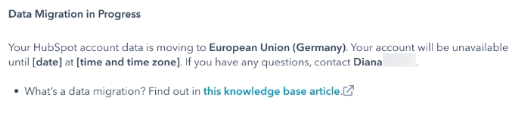
Kaikki tilin pääkäyttäjät saavat neljä sähköposti-ilmoitusta suunnitellusta siirtymisestä:
- Kun siirto on ajoitettu.
- Sen viikon maanantai, jolle siirto on ajoitettu.
- Siirtoa edeltävä päivä, jolle siirto on ajoitettu.
- Kun tietojen siirto on valmis.
Saat myös sähköposti-ilmoituksen, jos tietojen siirto epäonnistuu.
tietojen siirto peruuttaminen ja uudelleen aikatauluttaminen
- Napsauta HubSpot-tilisi ylänavigointipalkin settings asetuskuvaketta.
- Napsauta Account Defaults (Tilin oletusasetukset).
- Napsauta Data Hosting -välilehteä.
- Jos haluat siirtää tietojen siirto uudelleen, valitse Valitse tietojen siirto päivämäärä -osiossa Siirron uudelleen ajoitus.
- Valitse valintaikkunassa tietojen siirto päivämäärä ja napsauta uudelleenajoitusta. Siirto on ajoitettava vähintään viikkoa etukäteen.
- Voit peruuttaa tietojen siirto valitsemalla Peruuta.
- Valitse valintaikkunassa Kyllä, peruuta tietojen siirto.
Muuton jälkeinen tarkistuslista
Kun tietojen siirto on saatu päätökseen, tilin perustaminen EU:n datakeskukseen edellyttää muutamia tehtäviä. Löydät tämän tarkistuslistan HubSpotista ja voit täyttää sen:
- Napsauta HubSpot-tilisi ylänavigointipalkin settings asetuskuvaketta.
- Napsauta Account Defaults (Tilin oletusasetukset).
- Napsauta Data Hosting -välilehteä.
- Tietojen hosting-sijainti -kohdassa näet HubSpot-tilisi uuden tietojen hosting-sijainnin.
- Tarkista Tarvittavat toimet: mitä tehdä seuraavaksi -osiossa toimenpiteet, jotka sinun on tehtävä tilisi määrittämiseksi uudelleen.
| Tarvittavat toimet | Kuvaus |
| Liitä oma IP-osoite |
Yhdistä oma IP-osoite transaktio- ja/tai markkinointisähköpostien lähettämistä varten verkkotunnuksen asetuksissa. Ilman tätä toimenpidettä sähköpostisi lähetetään jaetulla IP-osoitteella. |
| Päivitä SMTP-isäntänimi ja SMTP-portti |
Jos käytät SMTP-API:tä tapahtumasähköposteihin, päivitä SMTP-isäntänimi ja SMTP-portti. Ilman tätä vaihetta kaikki tapahtumasähköpostin lähetykset ja kaikki SMTP-API:hen liittyvät käynnistimet epäonnistuvat. |
| Asenna HubSpot-rakennetut integraatiot uudelleen |
Lumihiutale Jos käytät Snowflake-tiedonjakotoimintoa, sinun on poistettava ja asennettava Snowflake-integraatio heti uudelleen ja määritettävä se. Ennen migraatiota, migraation aikana ja sen jälkeen kerätyt tiedot ovat käytettävissä integraatiossa, kun se on asennettu uudelleen. Huomaa: riippuen siitä, missä Snowflake-tilisi sijaitsee, synkronointinopeus voi vaihdella migraation jälkeen. Jos Snowflake-tilisi sijaitsee samassa datakeskuksessa kuin HubSpot-tilisi, integraatio synkronoi tiedot 15 minuutin välein. Jos ne eivät ole samassa sijainnissa, integraatio synkronoi tiedot päivittäin. |
| Käyttäjätilien muutosten tarkistaminen tietojen siirto jälkeen |
Ilmoitusäänet palautetaan oletusasetuksiin Käyttäjäkohtaiset ilmoitusääniasetukset ovat oletusarvoisesti toistaneet äänen ponnahdusilmoitusten ponnahdusikkunoissa. Käyttäjät voivat muuttaa asetuksia ilmoitusasetuksissaan. Selainilmoitukset pois päältä Kunkin käyttäjän selainilmoitukset on oletusarvoisesti poistettu käytöstä. Käyttäjät voivat muuttaa asetuksia ilmoitusasetuksissaan. Kokouslinkkejä on saatettu päivittää Jos käyttäjän kokouslinkki ei ollut käytettävissä uudessa datan isännöintipaikassa, käyttäjälle on automaattisesti määritetty uusi kokouslinkki. Käyttäjät voivat muuttaa aikataulusivunsa URL-osoitteen aikatauluasetuksissaan. |
| Päivitä BCC- ja edelleenlähetyssähköpostiosoite |
BCC- ja edelleenlähetyssähköpostiosoitteesi, kun kirjaat sähköpostit manuaalisesti HubSpotiin, ovat erilaiset migraation jälkeen. Seuraa ohjeita kopioidaksesi ja määrittääksesi uudet BCC- ja välityssähköpostiosoitteesi. |
| Päivitä lomakkeen upotuskoodi |
Jos käytät lomakkeita muilla kuin HubSpot-sivustoillasi, sinun on päivitettävä lomakkeen upotuskoodi. Ilman tätä toimenpidettä lomakkeet ovat edelleen toimivia, ja tiedot tallennetaan uuteen datahosting-sijaintiin, mutta ne kulkevat edelleen vanhan datahosting-sijainnin kautta. LisätietojaHubSpot-lomakkeista ulkoisilla sivustoilla. |
| Päivitä toimintakutsun upotuskoodi |
Jos upotat CTA-kutsuja muulle kuin HubSpot-sivustolle, sinun on päivitettävä CTA-kutsun upotuskoodi. Lue lisää CTA:ista ulkoisilla sivustoilla. |
| Päivitä HS-skriptien upotuskoodi |
Jos muulla kuin HubSpot-verkkosivustollasi on HS-skriptejä, noudata tämän osion linkkejä saadaksesi uudet upotuskoodit. Jos et päivitä upotuskoodeja, tiedot kulkevat edelleen vanhan datasijainnin kautta, ja laskeutumissivusi, verkkosivustosi ja/tai lomakkeesi voivat viivästyä. |
| Päivitä HS-skriptien upotuskoodi WordPressissä |
Kirjaudu sisään WordPress-sivustollesi ja päivitä HS-scriptsin upotuskoodi noudattamalla ohjeita. Ilman uusien upotuskoodien käyttöä tiedot kulkevat edelleen vanhan datapaikan kautta, ja laskeutumissivusi, verkkosivustosi ja/tai lomakkeidesi toiminnassa saattaa esiintyä viiveitä. |